Analyst® ソフトウェアの検量線およびメトリックプロットに表示される桁数を変更する方法
| 日期: | 02/28/2019 |
| 类别: |
研究用にのみ使用できます。診断目的での使用はできません。
回答
ここには、AnalystソフトウェアのQuantitationモードで表示される検量線やメトリックプロットの桁数を変更する方法を説明します。 デフォルトの桁数では、Results Tableに示されている結果を再現することができません。 レジストリを変更する必要があります。レジストリを変更することは危険なため、お客様に知らせるための警告が表示されます。
変更後のAnalystの操作については保証できないことを予めご了承の上操作ください。
方程式に使用される桁数(勾配と切片)を変更するには、以下の手順に沿って操作してください。:
変更するには、Analystソフトウェアのレジストリを変更する必要があります。
1. Analystソフトウェアを閉じてください
2.Windows 7の場合、Windowsの「Start」メニューを左クリックし、Run....を選択します。
3.「Run」ボックスが開いたら、Regeditと入力してください。
レジストリエディター画面が開きます。 変更はすぐに有効になり、変更後のAnalystの操作については保証できないことを予めご了承の上操作ください。
4. 「HKEY_CURRENT_USER」→「Software」→「PE Sciex」→「Analyst」を展開します。
5. 続いて、「Explore」を展開します。
6. 最後に、「Regression」をクリックします。
次の2つのオプションが表示されます。:
「Num Decimals」アイコンをダブルクリックすると、AnalystソフトウェアのQuantitationモードで使用される検量線回帰の桁数を編集するための画面が表示されます。
表示したい桁数を入力してください。 7未満の数値の場合、基数が16進数であるか10進数であるかは関係ありません。
数字を入力したら、「OK」をクリックするとレジストリが変更されます。
「Edit DWORD Value」画面を閉じ、Analystソフトウェアを起動してください。 Quantitationモード内の検量線およびメトリックプロットに表示される回帰結果に、変更した桁数が反映されているはずです。
Hi, this is just for one user on the Computer. Is it possible to enter this info and it gets deployed for all users on the computer?


Comment